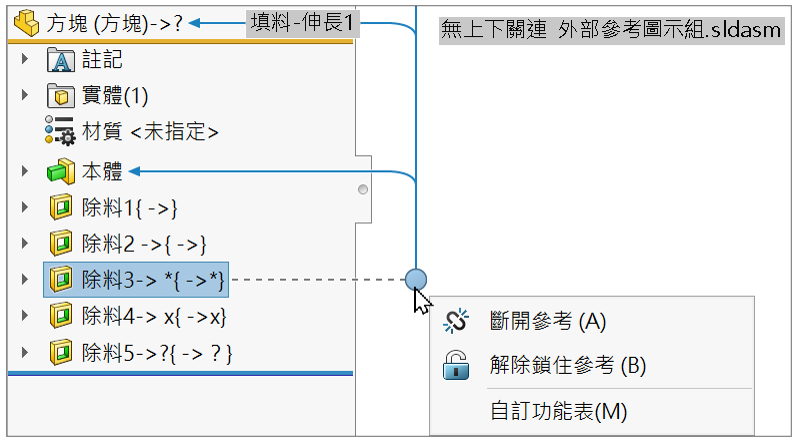SolidWorks 於 2019 變更外部參考視窗介面,及樹狀結構的圖示,在 { } 內表示外部參考位置為草圖,{ }外為特徵,例如 : 草圖 { -❯ }、草圖與特徵 -❯{ -❯ }。
範例以長形塊組裝5個圓棒,長形塊的5個除料圓孔,比圓棒外形大 1mm,作為5種圖示說明 : 1. 參考草圖、2. 參考草圖及特徵、3. 鎖住參考、4. 斷開參考、5.遺失參考。

內容目錄
1. 參考草圖 : { -❯ }
當特徵成形過程,僅有草圖參考其他模型的輪廓或圖元,特徵以給定深度成形,在特徵名稱右方顯示 { -❯ } ,在草圖名稱右方顯示 -❯ 。
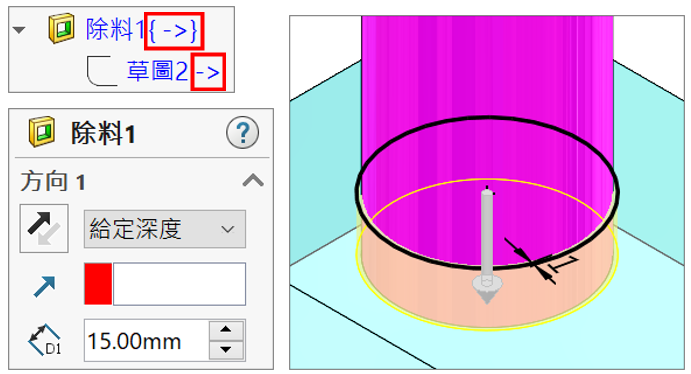
2. 參考特徵及草圖 : -❯{ -❯ }
當特徵成形過程,草圖參考其他模型的輪廓或圖元,且特徵也有參考其他模型的特徵成形距離,例如 : 使用成形至某一面、至剖面平移處、成形至本體……等。在特徵名稱右方多1組箭頭,顯示 -❯{ -❯ } ,草圖名稱右方保持顯示 -❯ 。

3. 鎖定參考 : *
暫時將外部參考的草圖或特徵鎖定,以星形符號 ( * ) 表示。參考模型在修改的過程,不立即跟著改變,直到修改完畢後,再將它重新解開鎖定更新模型。
當模型只有草圖鎖定,星形符號顯示在括號內,顯示為-❯{ -❯ *},若特徵與草圖一起鎖定,則顯示為 -❯*{ -❯ *}。

3-1 設定鎖住特徵
步驟1 : 進入外部參考視窗
於要鎖定參考的特徵右鍵➠外部參考,顯示外部參考設定視窗。
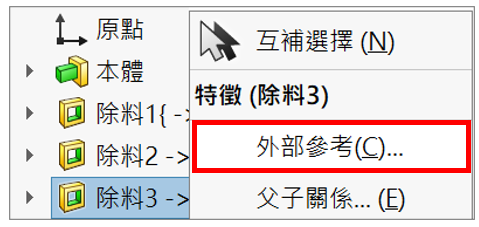
步驟2 : 設定外部參考項目
於名稱欄位點選要鎖定的項目,例如 : 要鎖定特徵及草圖,點選 1.特徵 ➠ 2.鎖定選取項目,顯示無法修改提示視窗 ➠ 3.確定,關閉外部參考視窗,看出樹狀結構圖示的變化。
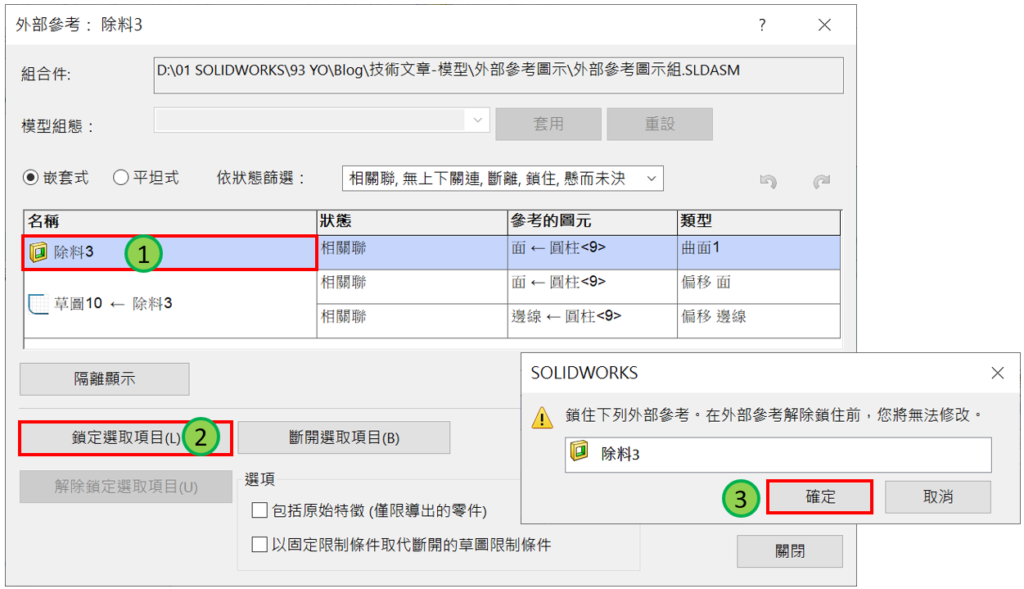
要解除鎖定,與上述步驟相同,選擇 解除鎖定選取項目。
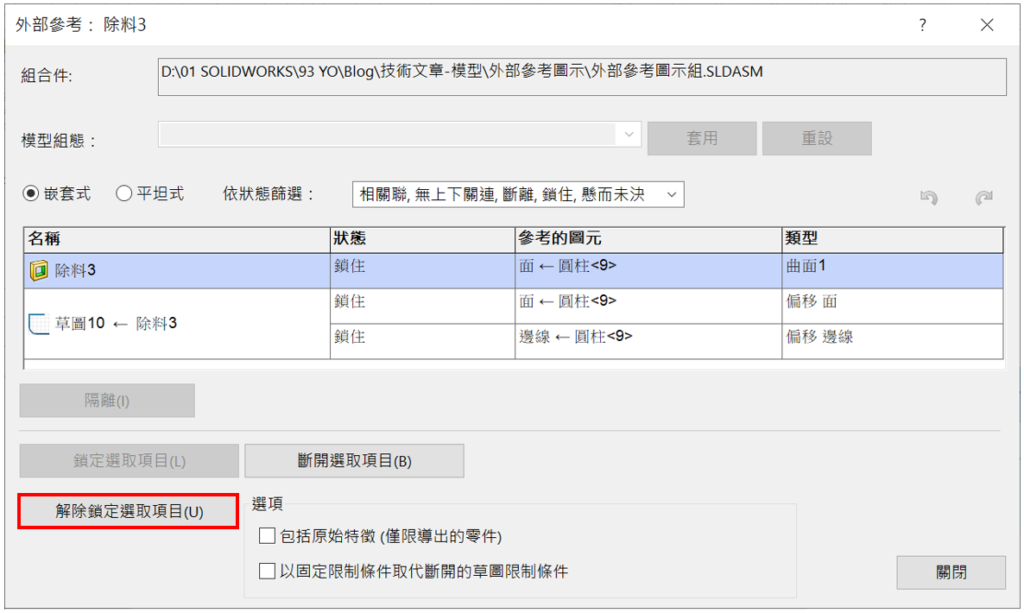
如果要同時解除多個鎖定狀態,要於零件模型右鍵➠外部參考,選擇 全部解除鎖定。
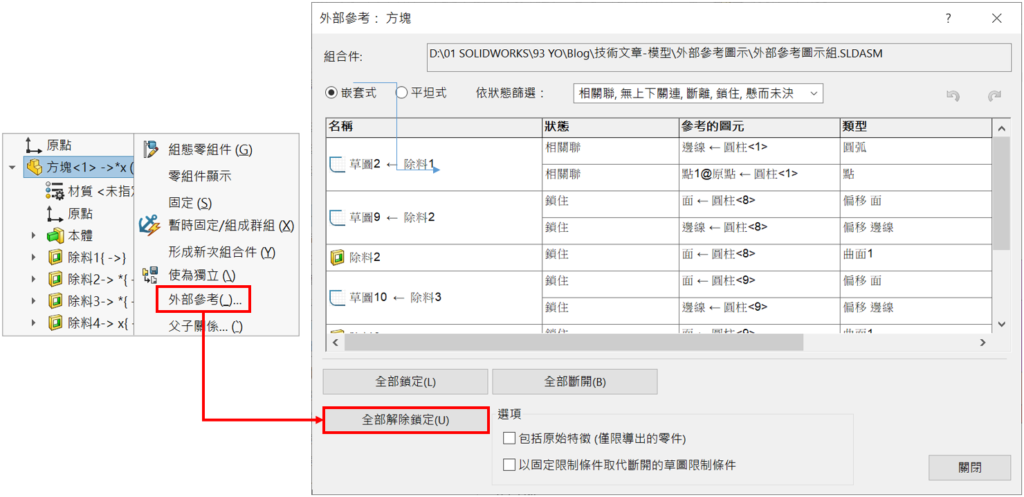
4. 斷開參考 : x
將草圖及特徵斷開參考外部模型資訊,當參考模型更改大小或長度時,特徵不跟著改變,系統以x表示特徵曾經有過外部參考,但目前已經不關聯。
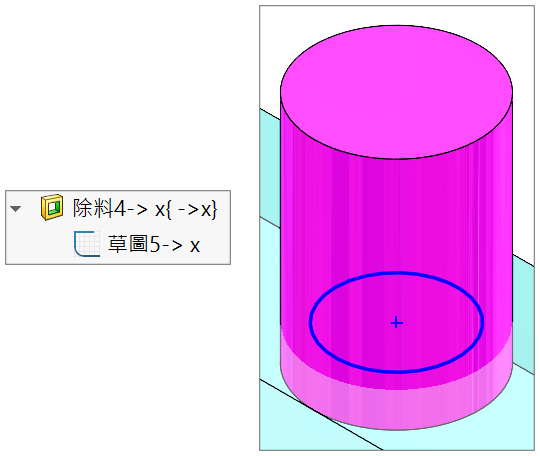
系統選項
SW預設將斷開外部參考符號 ( x )開啟,但可在系統選項將他調整不顯示,1. 外部參考➠ 2. 在特徵樹狀結構中於斷開的外部參考上顯示 “X”。

5. 遺失參考 : ?
草圖或特徵找不到參考模型的資料時,系統以問號符號 ( ? )表示。
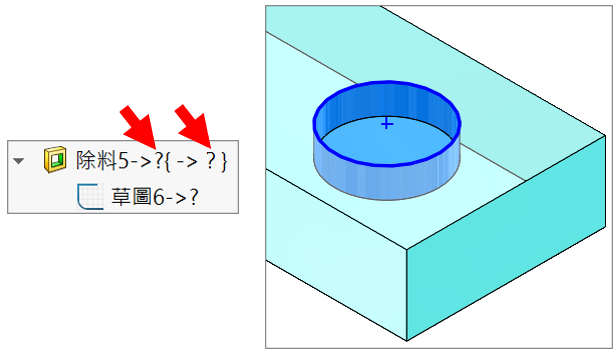
6. 動態參考視覺化
SW於2015年新增動態參考視覺化功能,可直接於樹狀結構看出父子的關係,並於2019增強功能,點選特徵延伸虛線上的圓圈,可直接管理斷開參考、鎖住參考、解除鎖住參考。